ล้างคลิปบอร์ดโดยใช้ Command Prompt หรือ Shortcut
เผยแพร่แล้ว: 2019-04-13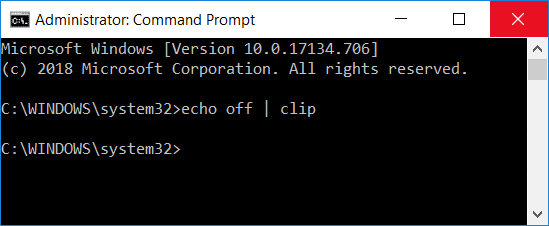
วิธีล้างคลิปบอร์ดใน Windows 10: คุณอาจไม่ได้สังเกตว่าคุณใช้คลิปบอร์ดเป็นประจำทุกวันบนอุปกรณ์ของคุณ ในภาษาธรรมดา เมื่อคุณคัดลอกหรือตัดเนื้อหาบางส่วนเพื่อวางที่ใดที่หนึ่ง เนื้อหานั้นจะถูกเก็บไว้ในหน่วยความจำ RAM เป็นระยะเวลาสั้น ๆ จนกว่าคุณจะคัดลอกหรือตัดเนื้อหาอื่น ทีนี้ ถ้าเราพูดถึงคลิปบอร์ด คุณจะเข้าใจว่ามันคืออะไรและทำงานอย่างไร อย่างไรก็ตาม เราจะอธิบายในลักษณะทางเทคนิคเพิ่มเติม เพื่อให้คุณเข้าใจคำศัพท์นี้ได้ดีขึ้น และทำตามขั้นตอนเพื่อล้างคลิปบอร์ดใน Windows 10
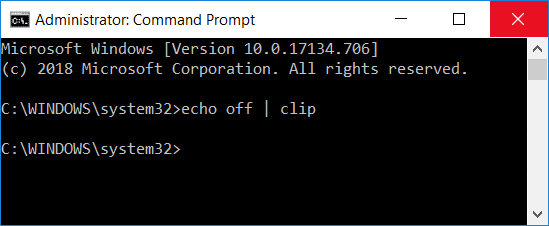
สารบัญ
- คลิปบอร์ดคืออะไร?
- คลิปบอร์ดทำงานอย่างไร
- เราสามารถดูเนื้อหาคลิปบอร์ดได้หรือไม่
- ทำไมเราควรรำคาญที่จะล้างคลิปบอร์ด?
- ล้างคลิปบอร์ดโดยใช้ Command Prompt หรือ Shortcut ใน Windows 10
- วิธีที่ 1 - ล้างคลิปบอร์ดโดยใช้ Command Prompt
- วิธีที่ 2 – สร้างทางลัดเพื่อล้างคลิปบอร์ด
- กำหนดปุ่มลัดส่วนกลางเพื่อล้างคลิปบอร์ดใน Windows 10
- วิธีล้างคลิปบอร์ดใน Windows 10 1809
คลิปบอร์ดคืออะไร?
คลิปบอร์ดเป็นโซนพิเศษใน RAM ที่ใช้เก็บข้อมูลชั่วคราว เช่น รูปภาพ ข้อความ หรือข้อมูลอื่นๆ ส่วน RAM นี้มีให้สำหรับผู้ใช้เซสชันปัจจุบันในทุกโปรแกรมที่ทำงานบน Windows ด้วยคลิปบอร์ด ผู้ใช้มีโอกาสที่จะคัดลอกและวางข้อมูลได้อย่างง่ายดายทุกที่ที่ผู้ใช้ต้องการ
คลิปบอร์ดทำงานอย่างไร
เมื่อคุณคัดลอกหรือตัดเนื้อหาบางส่วนจากระบบของคุณ เนื้อหานั้นจะจัดเก็บไว้ในคลิปบอร์ดทำให้คุณสามารถวางเนื้อหานั้นลงในตำแหน่งที่คุณต้องการได้ หลังจากนั้น มันจะถ่ายโอนข้อมูลจากคลิปบอร์ดไปยังตำแหน่งที่คุณต้องการวาง จุดที่คุณต้องจำไว้ว่าคลิปบอร์ดจัดเก็บได้ครั้งละ 1 รายการเท่านั้น
เราสามารถดูเนื้อหาคลิปบอร์ดได้หรือไม่
ในระบบปฏิบัติการ Windows รุ่นก่อนหน้า คุณอาจมีตัวเลือกในการดูเนื้อหาคลิปบอร์ด ระบบปฏิบัติการเวอร์ชันล่าสุดไม่มีตัวเลือกนี้
อย่างไรก็ตาม หากคุณยังคงต้องการดูเนื้อหาคลิปบอร์ดของคุณ วิธีที่ง่ายที่สุดคือการวางเนื้อหาที่คุณคัดลอกไว้ ถ้าเป็นข้อความหรือรูปภาพ คุณสามารถวางลงในเอกสารคำและดูเนื้อหาคลิปบอร์ดของคุณได้
ทำไมเราควรรำคาญที่จะล้างคลิปบอร์ด?
มีอะไรผิดปกติกับการรักษาเนื้อหาคลิปบอร์ดไว้ในระบบของคุณ? คนส่วนใหญ่ไม่สนใจที่จะล้างคลิปบอร์ดของพวกเขา มีปัญหาหรือความเสี่ยงที่เกี่ยวข้องกับเรื่องนี้หรือไม่? ตัวอย่างเช่น หากคุณใช้คอมพิวเตอร์สาธารณะที่คุณเพิ่งคัดลอกข้อมูลที่ละเอียดอ่อนและลืมล้างข้อมูล ใครก็ตามที่ใช้ระบบนั้นอีกครั้งในภายหลังสามารถขโมยข้อมูลที่ละเอียดอ่อนของคุณได้อย่างง่ายดาย เป็นไปไม่ได้เหรอ? ตอนนี้คุณคงเข้าใจแล้วว่าเหตุใดการล้างคลิปบอร์ดของระบบจึงเป็นเรื่องสำคัญ
ล้างคลิปบอร์ดโดยใช้ Command Prompt หรือ Shortcut ใน Windows 10
อย่าลืมสร้างจุดคืนค่าในกรณีที่มีสิ่งผิดปกติเกิดขึ้น
ตอนนี้เราจะเริ่มต้นด้วยคำแนะนำในการล้างคลิปบอร์ด เราจะทำตามวิธีการง่ายๆ ที่สามารถช่วยคุณล้างคลิปบอร์ดได้ทันที
วิธีที่ 1 - ล้างคลิปบอร์ดโดยใช้ Command Prompt
1. เริ่มต้นด้วยการเปิดกล่องโต้ตอบ Run โดยกด “ Windows + R ”
2. พิมพ์ cmd /c echo.|clip ในกล่องคำสั่ง
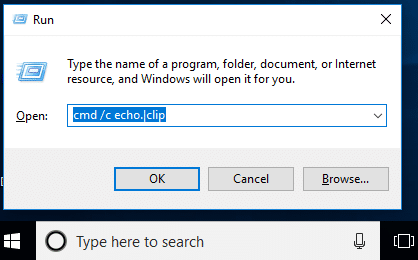
3.กด Enter เท่านี้ก็เรียบร้อย คลิปบอร์ดของคุณชัดเจนแล้ว
หมายเหตุ: คุณต้องการค้นหาวิธีง่ายๆ แบบอื่นหรือไม่? ตกลง คุณสามารถคัดลอกเนื้อหาอื่นจากระบบได้ สมมติว่าตอนนี้คุณคัดลอกเนื้อหาที่ละเอียดอ่อนแล้ววางก่อนที่จะปิดเซสชัน ให้คัดลอกไฟล์หรือเนื้อหาอื่นๆ เท่านี้ก็เรียบร้อย
อีกวิธีหนึ่งคือ ' รีสตาร์ท ' คอมพิวเตอร์ของคุณ เพราะเมื่อระบบรีสตาร์ท รายการคลิปบอร์ดของคุณจะถูกล้างโดยอัตโนมัติ นอกจากนี้ หากคุณกดปุ่ม พิมพ์หน้าจอ (PrtSc) บนระบบ ระบบจะจับภาพหน้าจอเดสก์ท็อปของคุณโดยล้างรายการคลิปบอร์ดก่อนหน้าของคุณ
วิธีที่ 2 – สร้างทางลัดเพื่อล้างคลิปบอร์ด
คุณไม่คิดว่าการรันคำสั่งทำความสะอาดคลิปบอร์ดต้องใช้เวลาถ้าคุณใช้บ่อยๆ? ใช่ สิ่งที่เกี่ยวกับการสร้างทางลัดเพื่อล้างคลิปบอร์ดเพื่อให้คุณสามารถใช้งานได้ทันที ขั้นตอนในการทำเช่นนี้คือ:

ขั้นตอนที่ 1 - คลิกขวาที่เดสก์ท็อป แล้วคลิก ใหม่ แล้วเลือก ทางลัด จากเมนูบริบท
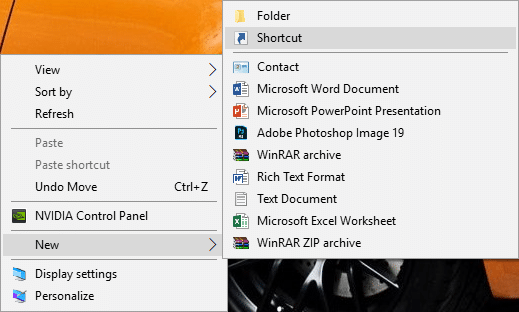
ขั้นตอนที่ 2 – ที่นี่ในส่วนรายการตำแหน่ง คุณต้องวางคำสั่งที่กล่าวถึงด้านล่างแล้วคลิก 'ถัดไป'
%windir%\System32\cmd.exe /c “ปิดเสียงสะท้อน | คลิป"
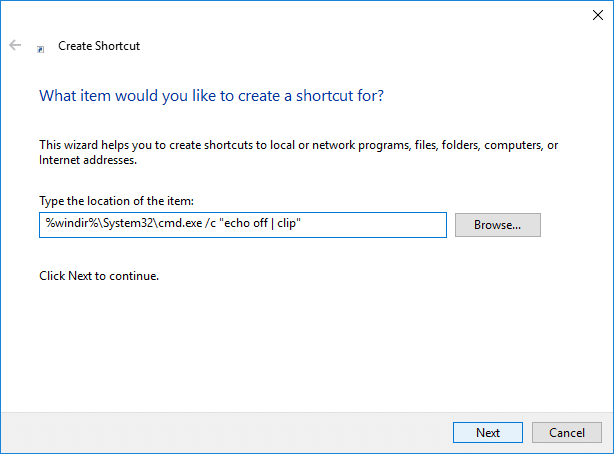
ขั้นตอนที่ 3 – ตอนนี้ คุณต้องตั้งชื่อให้กับทางลัดนี้ตามที่คุณต้องการ เช่น “ล้างคลิปบอร์ด” แล้วคลิก เสร็จสิ้น
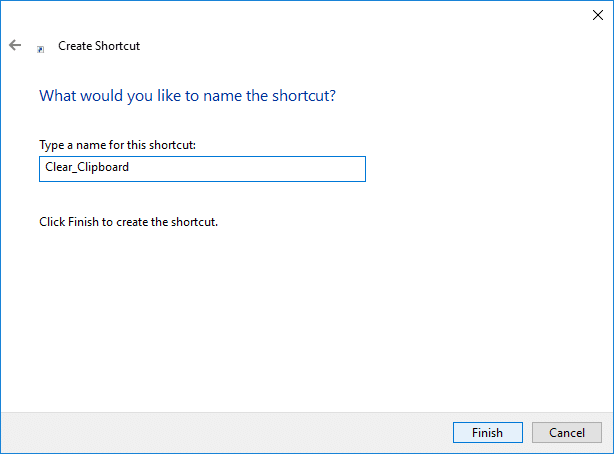
หากคุณต้องการให้มันสะดวกยิ่งขึ้น ให้ปักหมุดไว้บนแถบงานของคุณ เพื่อให้คุณสามารถเข้าถึงทางลัดนี้ได้ทันทีจากแถบงาน
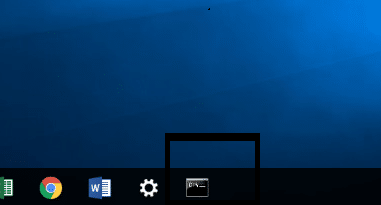
กำหนดปุ่มลัดส่วนกลางเพื่อล้างคลิปบอร์ด ใน Windows 10
1. กด Windows + R แล้วพิมพ์คำสั่งด้านล่าง แล้วกด Enter
เปลือก:เมนูเริ่ม
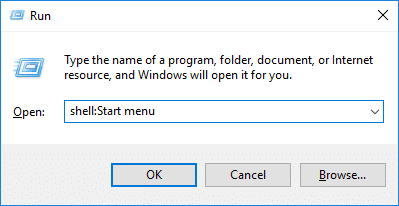
2.ทางลัดที่คุณสร้างในวิธีก่อนหน้านี้ คุณต้องคัดลอกในโฟลเดอร์ที่เปิดอยู่
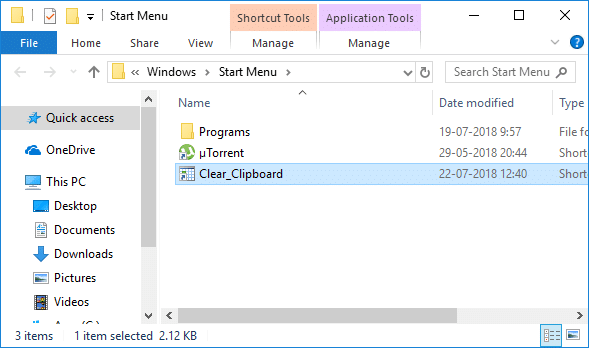
3. เมื่อคัดลอกทางลัดแล้ว คุณต้อง คลิกขวา ที่ทางลัดแล้วเลือกตัวเลือก ' คุณสมบัติ '
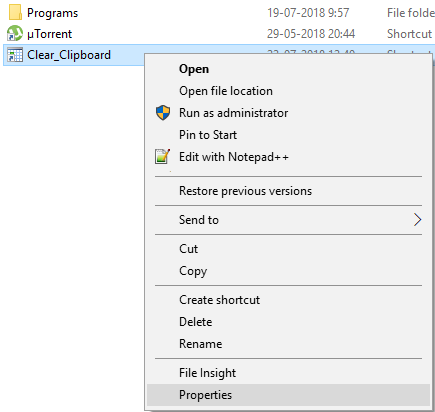
4. ในแท็บเปิดใหม่ คุณต้องไปที่ แท็บทางลัด แล้วคลิก ตัวเลือกคีย์ลัด และ กำหนดคีย์ใหม่
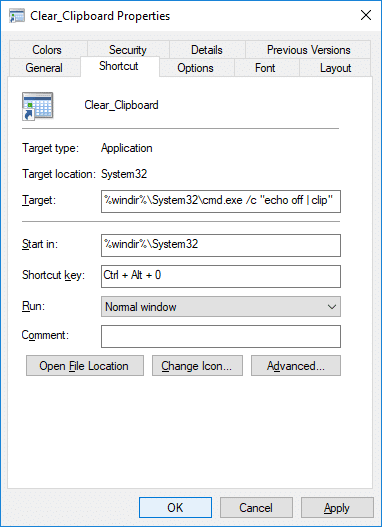
5. คลิก ใช้ ตามด้วย ตกลง เพื่อบันทึกการเปลี่ยนแปลง
เมื่อเสร็จแล้ว คุณสามารถใช้ปุ่มลัดเพื่อล้างคลิปบอร์ดได้โดยตรงด้วยปุ่มลัด
วิธีล้างคลิปบอร์ดใน Windows 10 1809
หากระบบปฏิบัติการ Windows ของคุณได้รับการอัปเดตด้วย Windows 10 1809 (อัปเดตเดือนตุลาคม 2018) คุณจะพบคุณลักษณะคลิปบอร์ดในระบบปฏิบัติการนี้ เป็นบัฟเฟอร์บนคลาวด์ซึ่งช่วยให้ผู้ใช้สามารถซิงโครไนซ์เนื้อหาของคลิปบอร์ดได้
ขั้นตอนที่ 1 – คุณต้องไปที่การ ตั้งค่า > ระบบ > คลิปบอร์ด
ขั้นตอนที่ 2 - ที่นี่คุณต้องคลิกที่ปุ่ม ล้าง ใต้ ส่วน ล้างข้อมูลคลิปบอร์ด
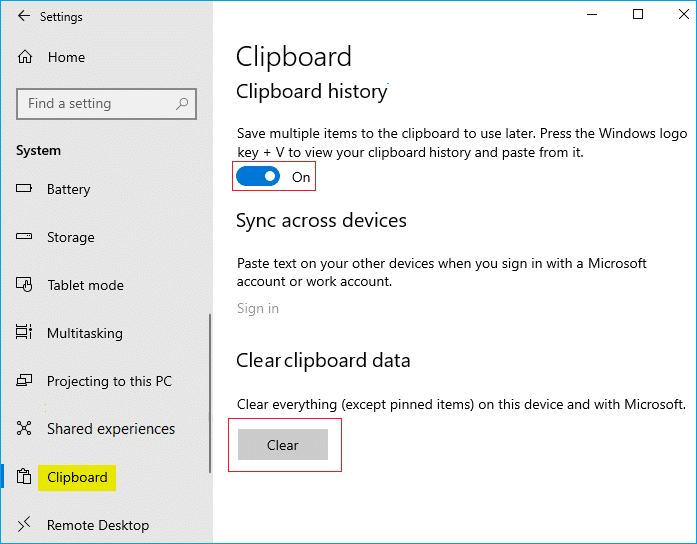
หากคุณต้องการดำเนินการให้เร็วขึ้น คุณเพียงแค่กด “ Windows + V ” แล้วกดตัวเลือกที่ชัดเจน ซึ่งจะเป็นการล้างข้อมูลคลิปบอร์ดของคุณใน Windows 10 บิลด์ 1809 ในตอนนี้ จะไม่มีการบันทึกข้อมูลชั่วคราวในเครื่องมือ RAM ของคลิปบอร์ด
ที่แนะนำ:
- วิธีเปลี่ยนฟอนต์ระบบเริ่มต้นใน Windows 10
- นำเครื่องพิมพ์ของคุณกลับมาออนไลน์ใน Windows 10
- เพิ่มระดับเสียงไมโครโฟนใน Windows 10
- เรียกใช้แอพ Android บน Windows PC
ฉันหวังว่าบทความนี้จะมีประโยชน์ และตอนนี้ คุณสามารถ ล้างคลิปบอร์ดได้อย่างง่ายดายโดยใช้ Command Prompt หรือ Shortcut ใน Windows 10 แต่ถ้าคุณยังคงมีคำถามใดๆ เกี่ยวกับบทช่วยสอนนี้ อย่าลังเลที่จะถามพวกเขาในส่วนความคิดเห็น
